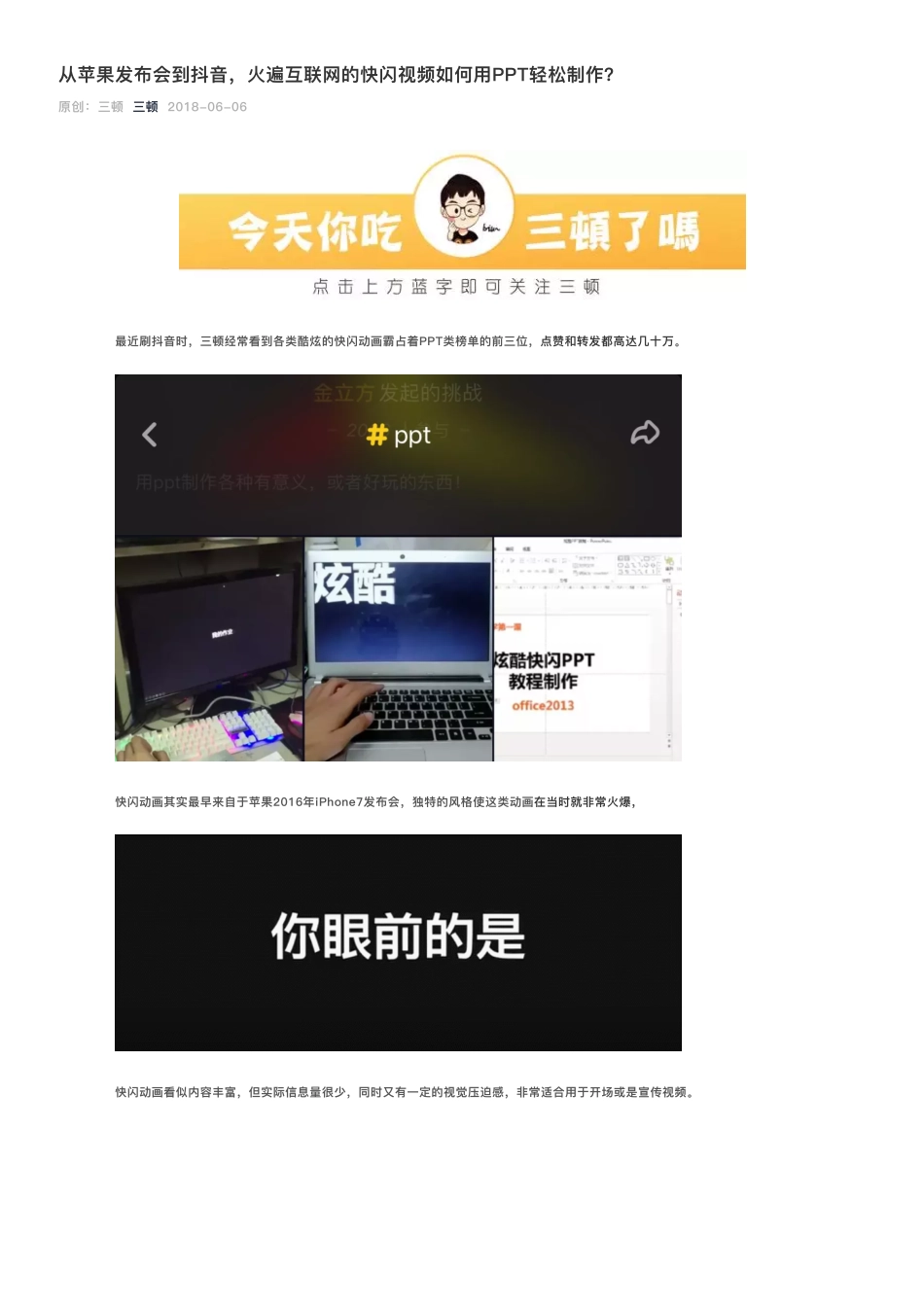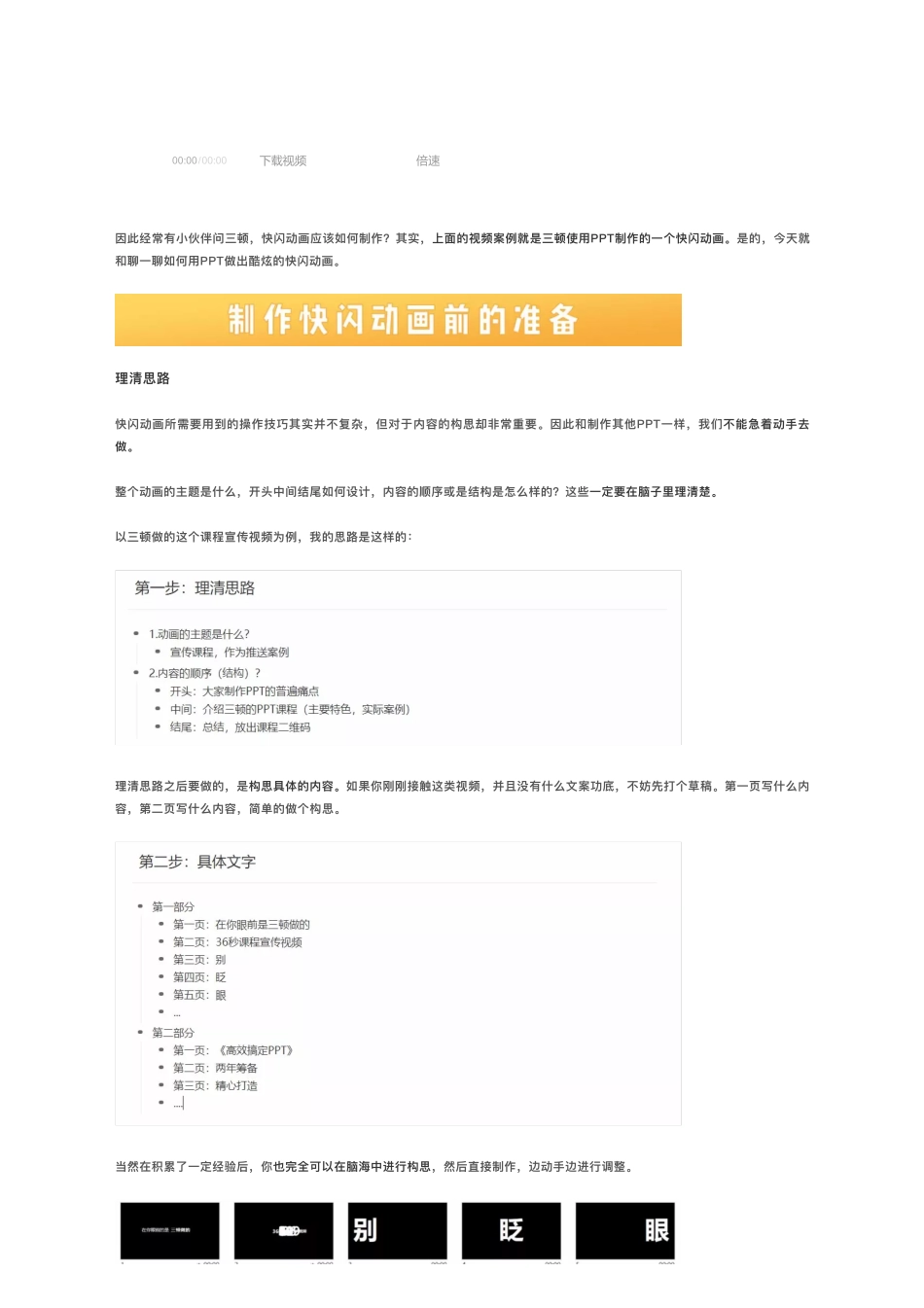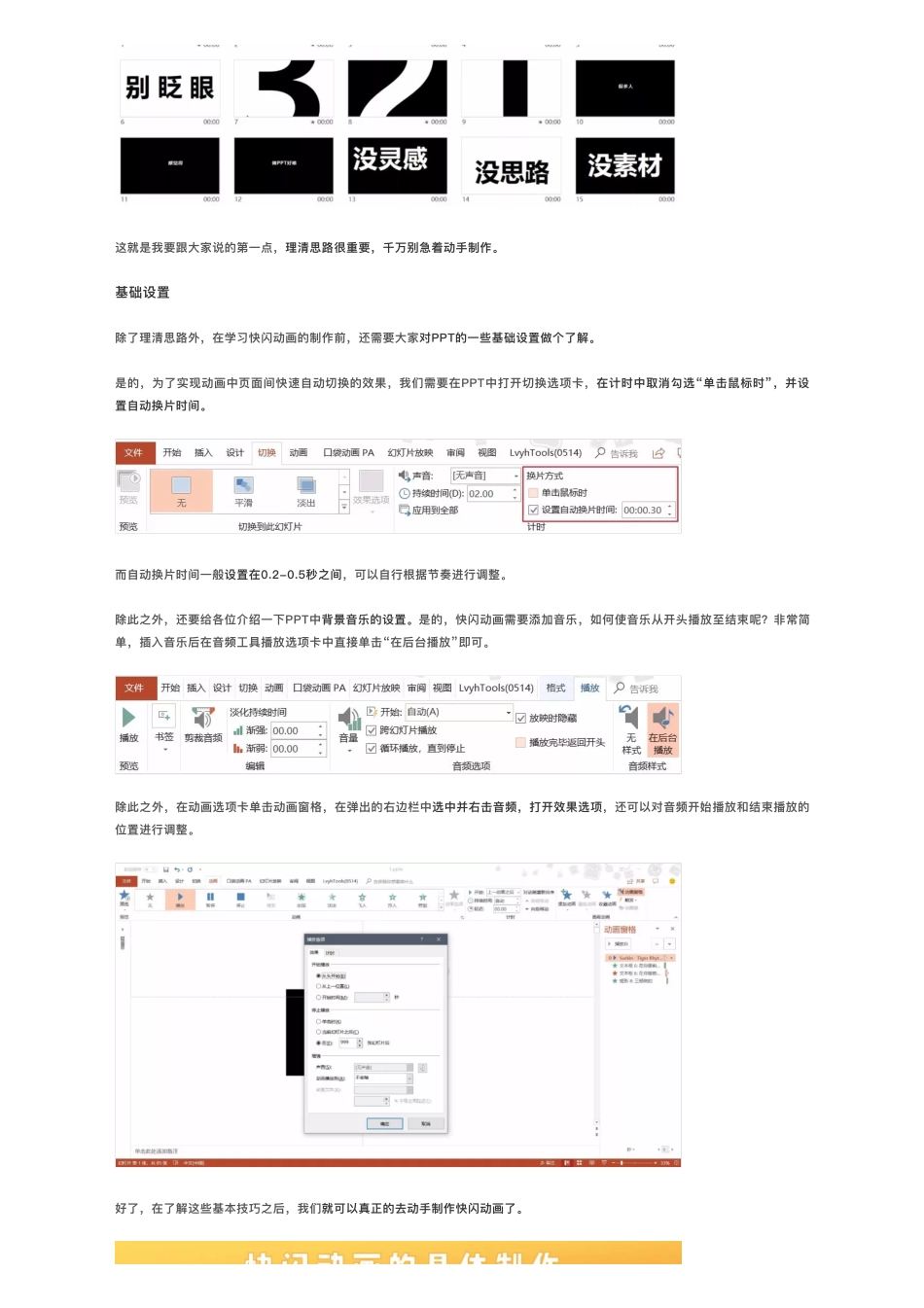从苹果发布会到抖⾳,⽕遍互联⽹的快闪视频如何⽤PPT轻松制作?最近刷抖⾳时,三顿经常看到各类酷炫的快闪动画霸占着PPT类榜单的前三位,点赞和转发都⾼达⼏⼗万。快闪动画其实最早来⾃于苹果2016年iPhone7发布会,独特的⻛格使这类动画在当时就⾮常⽕爆,快闪动画看似内容丰富,但实际信息量很少,同时⼜有⼀定的视觉压迫感,⾮常适合⽤于开场或是宣传视频。原创:三顿2018-06-06三顿因此经常有⼩伙伴问三顿,快闪动画应该如何制作?其实,上⾯的视频案例就是三顿使⽤PPT制作的⼀个快闪动画。是的,今天就和聊⼀聊如何⽤PPT做出酷炫的快闪动画。理清思路快闪动画所需要⽤到的操作技巧其实并不复杂,但对于内容的构思却⾮常重要。因此和制作其他PPT⼀样,我们不能急着动⼿去做。整个动画的主题是什么,开头中间结尾如何设计,内容的顺序或是结构是怎么样的?这些⼀定要在脑⼦⾥理清楚。以三顿做的这个课程宣传视频为例,我的思路是这样的:理清思路之后要做的,是构思具体的内容。如果你刚刚接触这类视频,并且没有什么⽂案功底,不妨先打个草稿。第⼀⻚写什么内容,第⼆⻚写什么内容,简单的做个构思。当然在积累了⼀定经验后,你也完全可以在脑海中进⾏构思,然后直接制作,边动⼿边进⾏调整。00:00/00:00下载视频倍速这就是我要跟⼤家说的第⼀点,理清思路很重要,千万别急着动⼿制作。基础设置除了理清思路外,在学习快闪动画的制作前,还需要⼤家对PPT的⼀些基础设置做个了解。是的,为了实现动画中⻚⾯间快速⾃动切换的效果,我们需要在PPT中打开切换选项卡,在计时中取消勾选“单击⿏标时”,并设置⾃动换⽚时间。⽽⾃动换⽚时间⼀般设置在0.2-0.5秒之间,可以⾃⾏根据节奏进⾏调整。除此之外,还要给各位介绍⼀下PPT中背景⾳乐的设置。是的,快闪动画需要添加⾳乐,如何使⾳乐从开头播放⾄结束呢?⾮常简单,插⼊⾳乐后在⾳频⼯具播放选项卡中直接单击“在后台播放”即可。除此之外,在动画选项卡单击动画窗格,在弹出的右边栏中选中并右击⾳频,打开效果选项,还可以对⾳频开始播放和结束播放的位置进⾏调整。好了,在了解这些基本技巧之后,我们就可以真正的去动⼿制作快闪动画了。其实动画的制作并不复杂,它就是由多个简单动画经过排列组合形成⼀个完整的视频。还是以三顿做的宣传视频为例,我把它拆开来做⼀个讲解。不添加动画快闪视频的很多⻚⾯甚⾄不需要⽤到PPT中的动画效果,单纯的只是⻚⾯的快速切换。还记不记得前⾯给⼤家讲的...